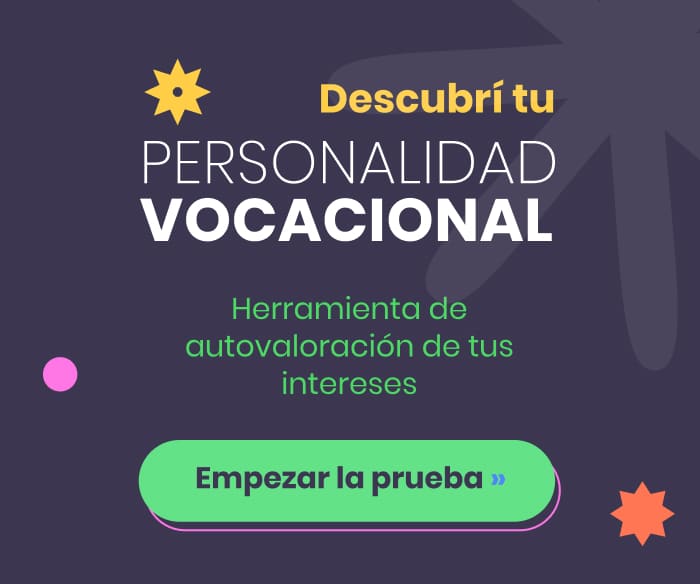Rellenar un Excel puede parecer lo más tedioso y aburrido del mundo. Sin embargo, el sistema de hojas de cálculo que lanzó Microsoft a finales de los 80 puede ser mucho más interesante y útil de lo que muchos imaginan.
Según la prestigiosa Universidad de Harvard, 10 de las 500 funciones que ofrece el programa son básicas y necesarias, y "todos deberíamos aprenderlas".
La Institución, destacó en su sitio web Harvard Business Review que 750 millones de personas trabajan a diario para mantener Excel actualizado, y que el producto de Microsoft se destaca de otras aplicaciones de cálculo.
A continuación, te mostramos funciones Excel que son fáciles de aprender (necesitas unas dos horas en total) y que pueden marcar la diferencia a la hora de ahorrar tiempo y mejorar la productividad.
Pegado especial en Excel (10 minutos de aprendizaje)
Excel permite copiar toda la información de una selección de celdas y pegar los datos en otras celdas especificadas, pero se puede utilizar una opción llamada "pegado especial" para pegar la información de otra manera.
El pegado especial sirve para que podás elegir cuáles elementos copias y cuáles no. De esa manera evitas copiar formatos o fórmulas indeseadas.
- ¿Cómo ejecutarlo?: cuando copiés lo que hay en tu celda (Ctr+C) pulsa Ctrl+Alt+V para hacer un pegado especial y seleccioná lo que querés copiar. Alt+E+S+V es el comando para pegar esos elementos. También podés usar el menú desplegable y elegir la opción en el cuadro de diálogo.
Insertar varias filas en Excel (2 minutos)
A veces, necesitás añadir varias filas de vez a una tabla, y hacerlo una por una no siempre es lo más práctico. Esta función agiliza la tarea.
- ¿Cómo ejecutarlo?: usando un atajo del teclado (Ctrl, shift, +) seleccioná el número de filas que querés agregar y hacé clic en el botón derecho para insertadas. También podés usar el comando "Insertar filas de hoja", siempre y cuando seleccionés antes las filas que vas a añadir.
Relleno rápido para Excel (30 minutos)
El relleno rápido (Flash Fill en inglés) es como magia y puede usarse en diferentes situaciones". Es un ahorro de tiempo, cuando necesitás ingresar o cambiar muchos datos de forma rápida y precisa; es un método asombroso.
Se trata de un sistema que le permite a Excel aprender ciertas cosas del trabajo que hacés, e identificar patrones para completar algunas celdas, rellenandolas automáticamente.
Por ejemplo, sugiere un nombre completo si ponés nombres y apellidos en dos columnas diferentes, o permite separarlos si los ponés juntos.
El relleno rápido completa automáticamente los datos cuando detecta un patrón.
- ¿Cómo ejecutarlo?: debés pulsar Ctrl + E, o ir a la pestaña de "Datos" y activar "Relleno Rápido". Si no te aparece esa opción, prueba en "Avanzado" y "Relleno Rápido Automático", dice Microsoft Office en su página de ayuda.
Índice y coincidir para Excel (45 minutos)
"Índice" y "Coincidir" se usan ampliamente en Excel para realizar búsquedas complejas. Por separado, no son demasiado interesantes, pero cuando las combinás se aprecia su poder.
Ambas permiten extraer datos y valores concretos que necesitás de grandes hojas de cálculo, de manera que "una tarea tediosa y rutinaria resulte rápida y sencilla".
Este método requiere un poco más de tiempo (y paciencia) para aprenderlo, pero te permitirá ser mucho más veloz a la hora de buscar ciertos datos.
- ¿Cómo ejecutarlo?: "Índice" tiene dos sintaxis: matricial y de referencia. La primera (matriz; núm_fila; [núm_columna]) sirve para hacer búsquedas. "Coincidir"(valor_buscado,matriz_de_busqueda;[tipo_de_coincidencia]) se utiliza para encontrar la posición de un valor en una lista.
Suma rápida (2 minutos)
Está es una de las primeras funciones que seguramente aprendiste en Excel: cómo sumar una fila o columna. Pero, ¿sabías que podés seleccionar la celda al final de una fila o columna en apenas unos segundos?
- ¿Cómo ejecutarlo?: Seleccioná la celda y hacé clic en Ctrl + Shift + = para activar la función. Equivale a "Autosuma".
CTRL Z / CTRL Y en Excel (1 minuto)
Probablemente ya sepás que el Ctrl + Z se usa para revertir errores. Pues bien, existe otra opción para recuperar lo que borraste: el comando Ctrl + Y. ¡Es como un pase gratuito que te salva de cualquier problema!
- ¿Cómo ejecutarlo?: muy fácil: pulsa Ctrl + Y para revertir cualquier "error" que eliminaste con Ctrl + Z.
Eliminar duplicados en Excel (10 minutos)
Esta fórmula es sencilla y rápida de usar. Obviamente, sirve para lo que uno esperaría: eliminar valores que se repitan en cualquier conjunto de datos en Excel.
Colocá en otra hoja lo que deseés borrar, el sistema deja por defecto el primer valor que aparece en la tabla.
- ¿Cómo ejecutarlo?: seleccionar la tabla, ve a la pestaña "Datos" de Excel y haz clic en "Quitar Duplicados". El programa te preguntará a qué columna le aplicarás ese cambio.
Congelar paneles en Excel (15 minutos)
Podrás inmovilizar filas y columnas.
- ¿Cómo ejecutarlo?: elegí la parte de la hoja de cálculo que querés congelar y haz clic en el menú "vista" o "visualización". Después seleccioná "inmovilizar fila superior" e "inmovilizar columna", haciendo clic en lo que querás congelar.
F4 para Excel (10 minutos)
F4 tiene dos funciones específicas en Excel: crear una referencia absoluta y repetir tu acción o comando más reciente.
- ¿Cómo ejecutarlo?: sencillamente, pulsá F4 cuando querás hacer una de esas 2 cosas. La mayoría de las veces repetirá la última acción, si presionás la tecla mientras tienes resaltada una celda con una fórmula, te dará opciones de posibles referencias.
Ctrl + flechas (5 minutos)
Está opción es especialmente práctica para grandes bases de datos, pues permite acceder a la última cifra en cuestión de segundos, sin pasear por toda la tabla de forma manual.
- ¿Cómo ejecutarlo?: ejecuta el comando con Ctrl + Abajo para llegar al final de documento, o desplazate por el con las flechas. También te servirá para seleccionar datos en segundos y maximizar tu productividad.
Vía: BBC